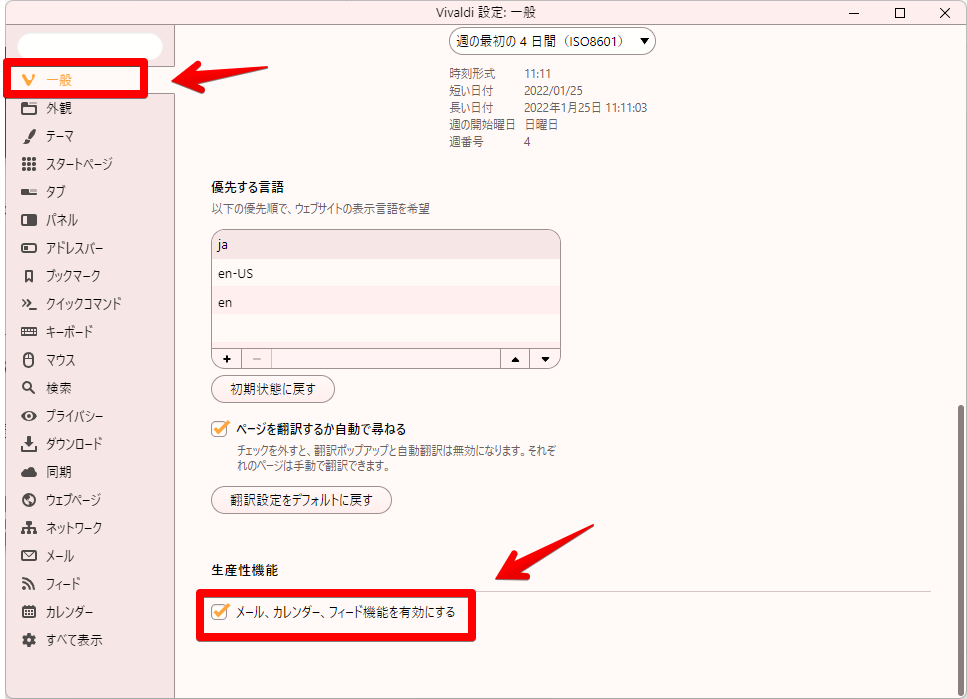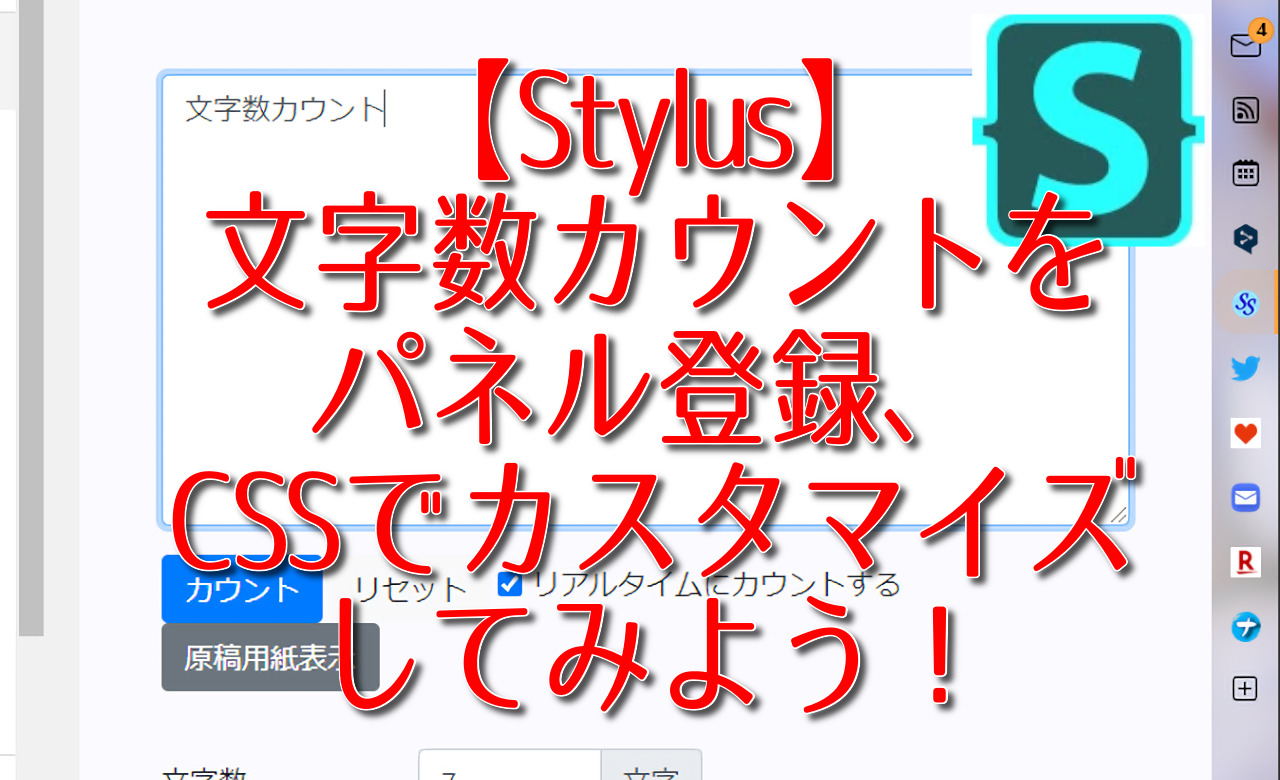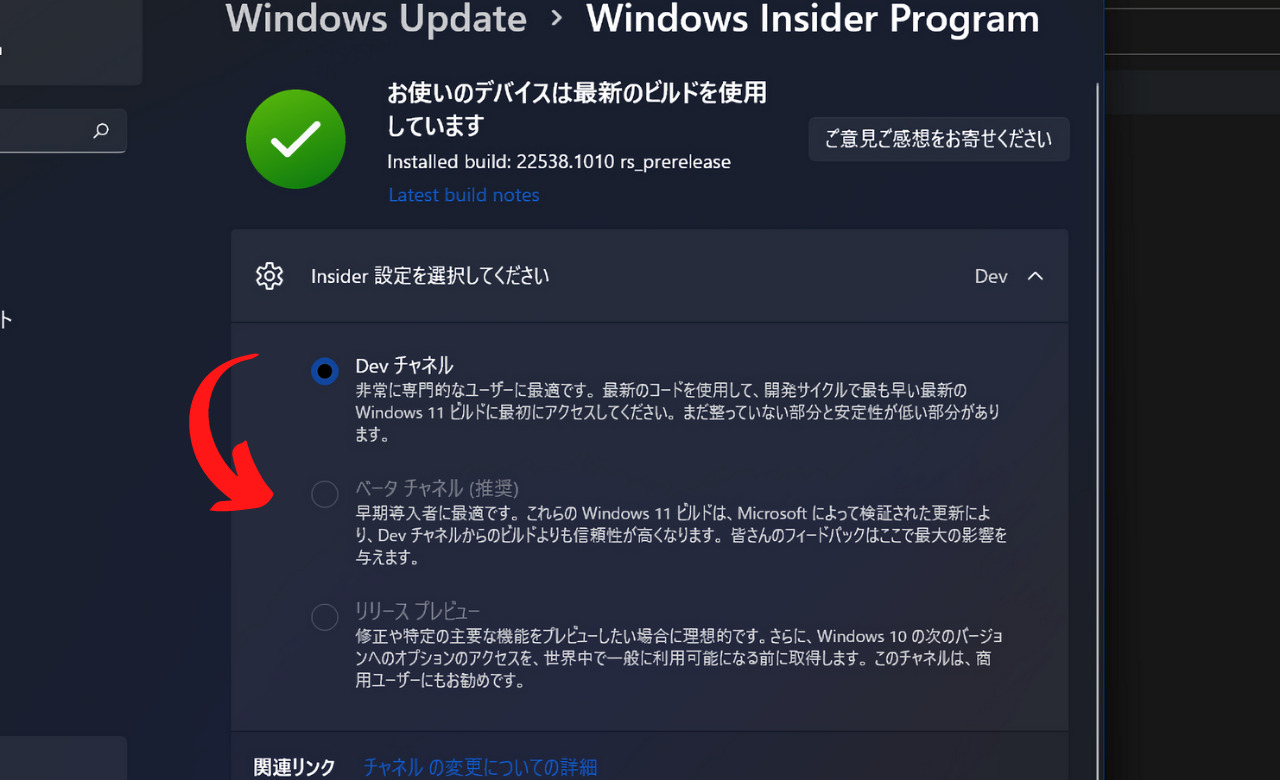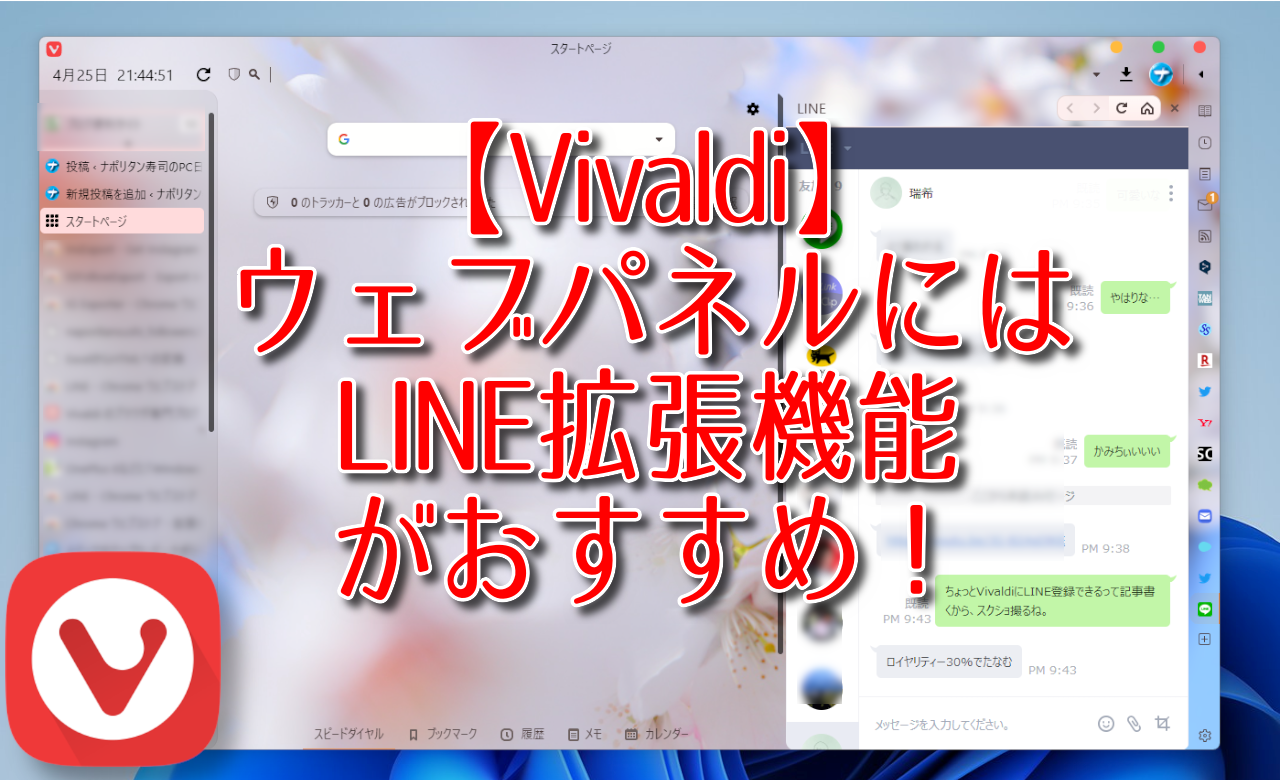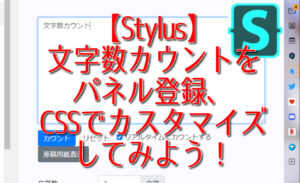【Vivaldi】ドコモメールを内蔵のクライアントに登録する方法

この記事では、Vivaldiに内蔵されているメールクライアントに、ドコモなどのキャリアメールを登録する方法について書きます。
手動でサーバーを設定することで登録できます。
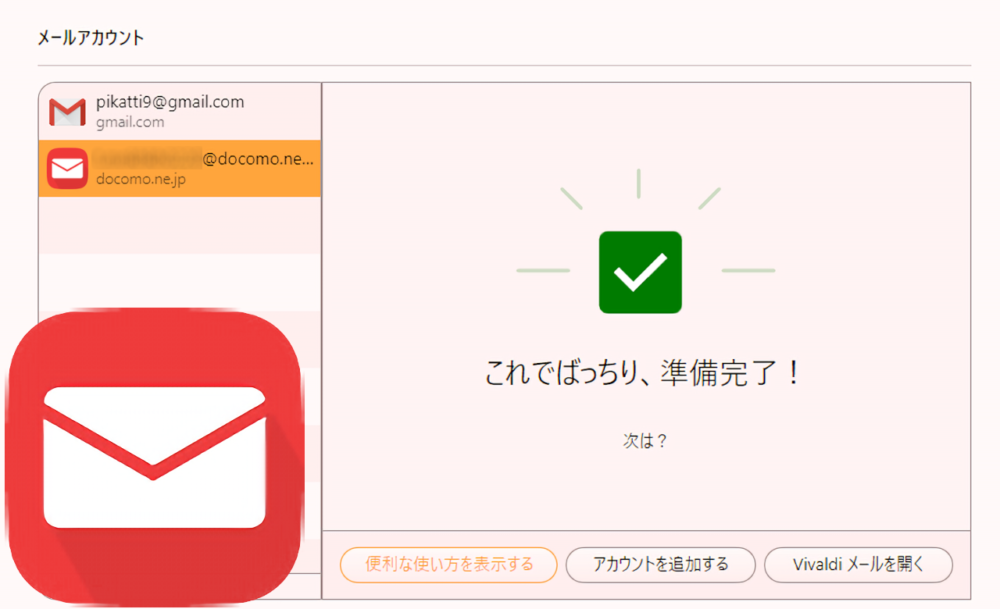
設定→メールから手動で受信、送信サーバーを指定することで、ドコモメールをVivaldiのメールクライアントに登録できます。
docomoのスマホからではなく、PCのVivaldiから内容の確認、送信、管理ができます。
Gmailなどの他のアドレスとも併用できます。
「PCのVivaldiでドコモメール確認したい!」って方、参考にしてみてください。
「Vivaldiのメールクライアント?何それ?」って方は、以下の記事を参考にしてみてください。
参考:【Vivaldi】バージョン4.0で追加されたメール・カレンダーの使い方
メアドを登録することで、Vivaldi 内でメールの受信、確認ができます。いちいち他のメールアプリをインストールしなくてもいいんです!
方法
手順としては、①スマホ側でIMAP用ID・パスワードの確認→②Vivaldiに登録の2ステップです。
5分もあれば、登録できるかなと思います。
スマホ側でIMAP用ID・パスワードの確認
ドコモのスマホでは、普通にキャリアメールが使える前提で進めます。まだ手続きしていない方は、事前に使える状態にしておきましょう。
Vivaldiなどの他のメールアプリ(docomo以外)にドコモメールを登録するときは、「IMAP用IDとパスワード」というのが必要になってきます。
ドコモメールが利用できる状態だと、自動的に発行されていると思うので確認していきます。
スマホでドコモメールを起動します。
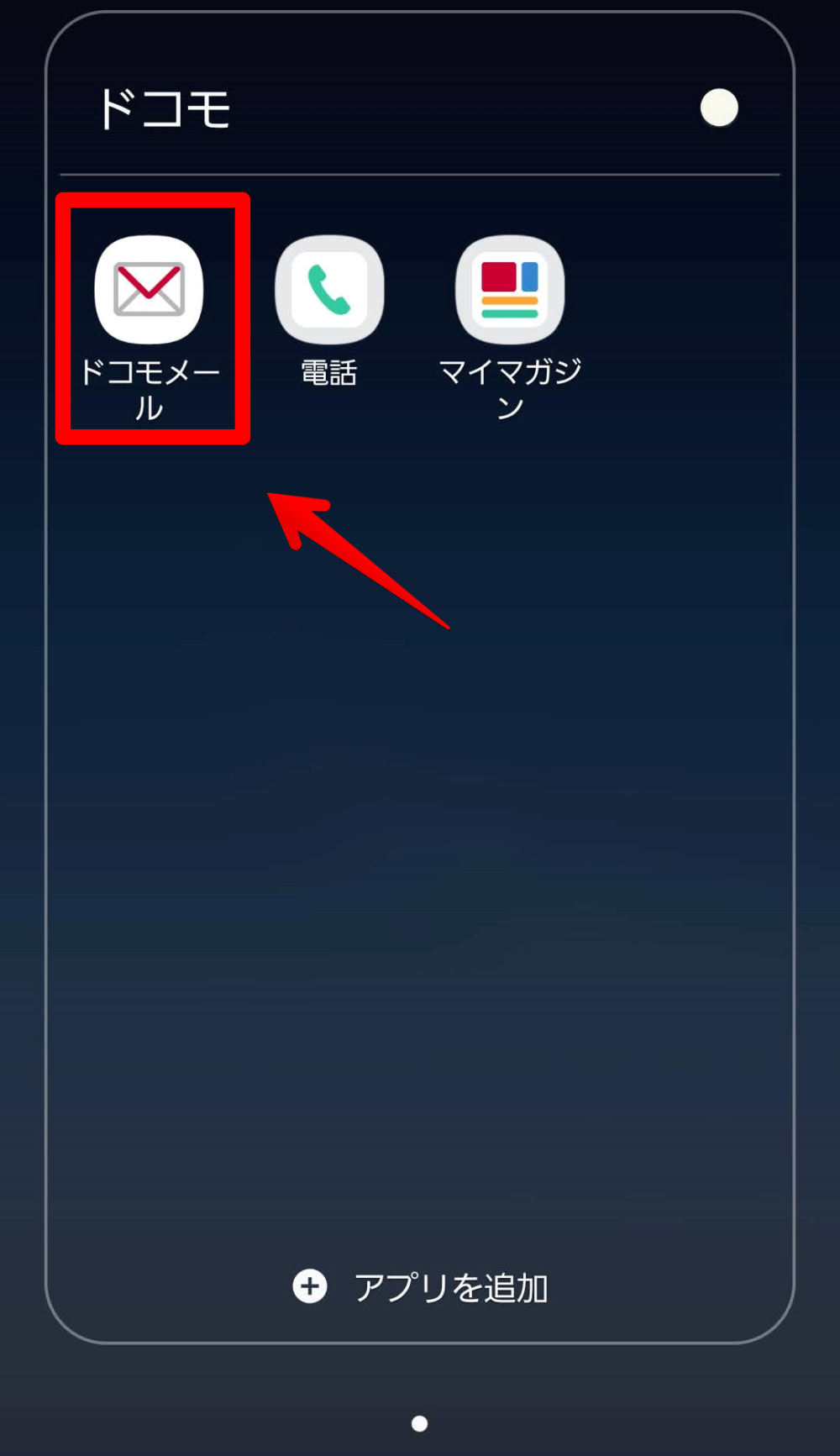
右下の「その他(ケバブメニュー)」をタップ→メール設定→ドコモメール設定サイトをタップします。
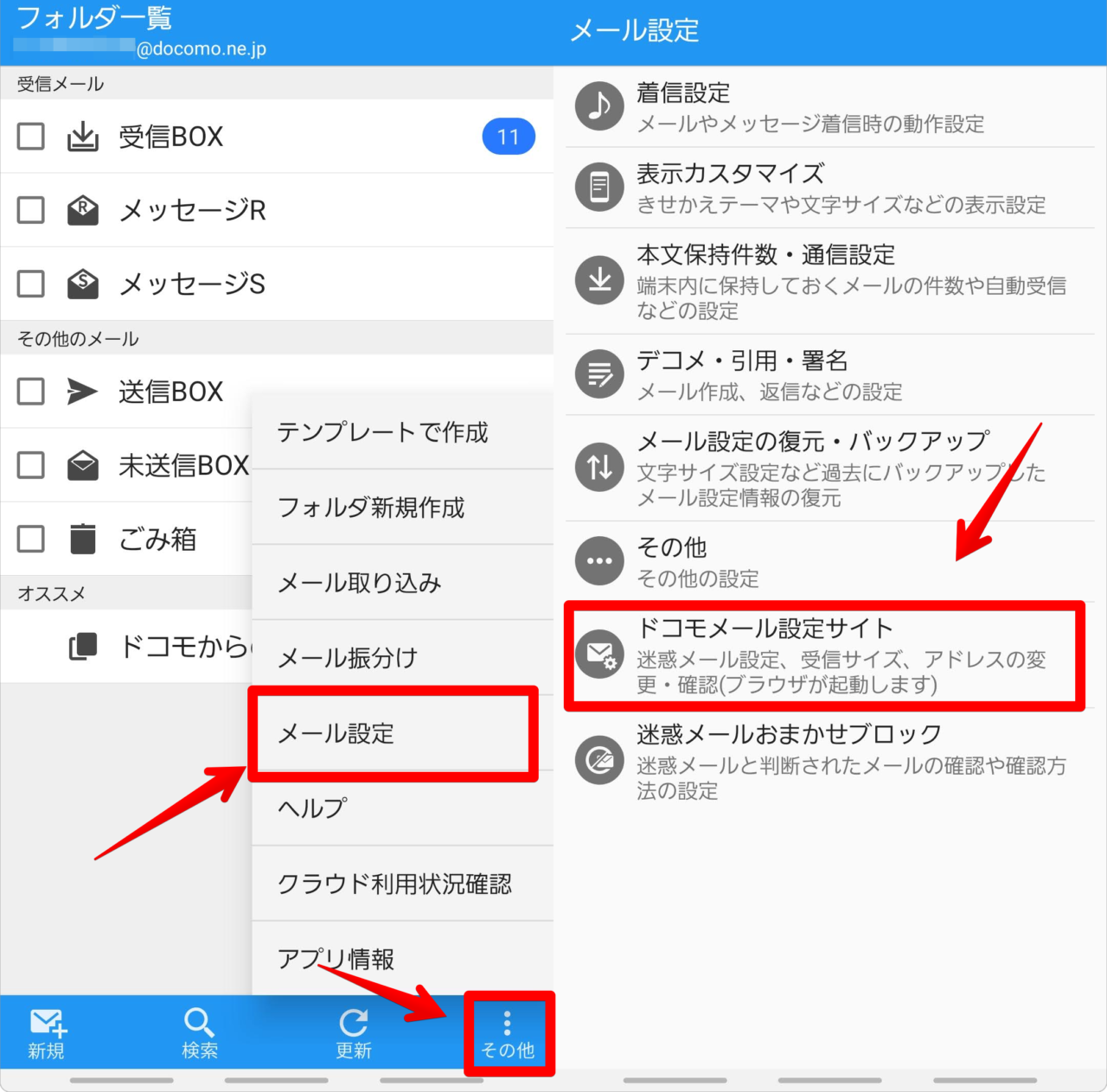
アプリのバージョンによっては、若干名称が違う可能性があります。それっぽい部分をタップして確認しましょう。
ブラウザでdアカウントのログイン画面が表示されるのでログインします。Wi-Fiではなく、モバイルデータ(4G)接続のほうがアクセスしやすいかもです。
ログインできたら、ページをスクロールしてIMAP接続設定確認の「IMAP用ID・パスワードの確認」を探します。見つけたらタップします。
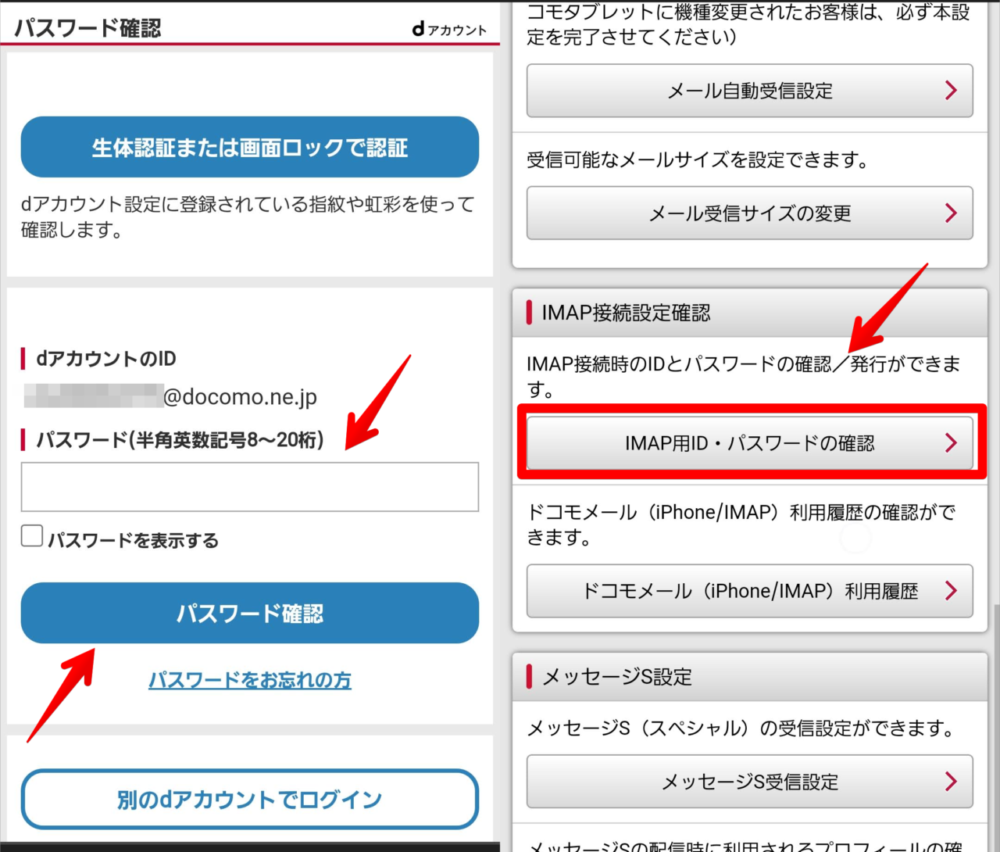
ユーザーIDと、IMAP専用パスワードが表示されるのでメモします。
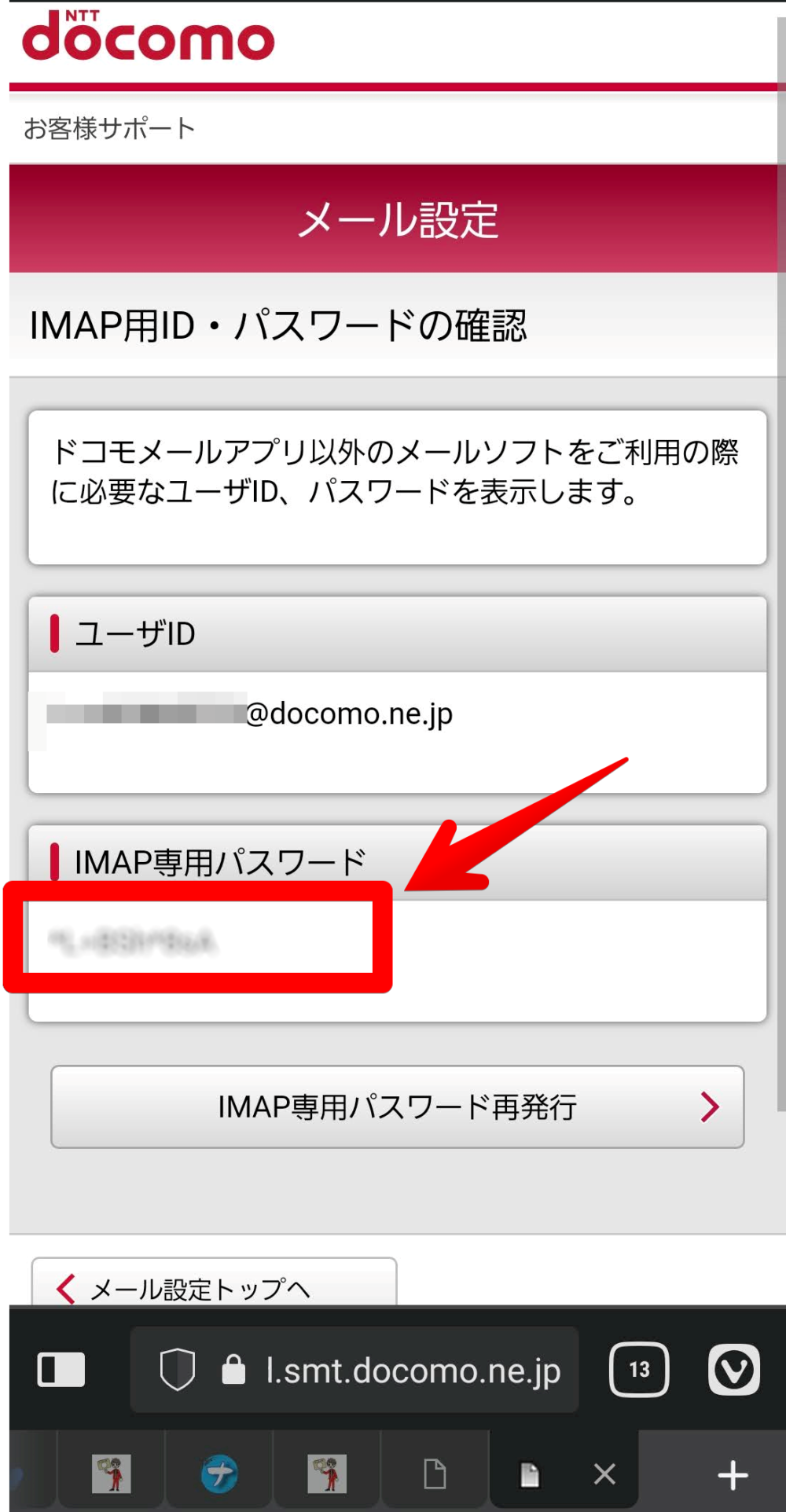
「パスワード発行されてない!」って方は、「IMAP専用パスワード再発行」をタップして設定しましょう。
Vivaldiに登録
ここからはパソコンのVivaldiで作業です。
ブラウザを開いて、設定を開きます。(Ctrl+F12)
メール→メールアカウントの![]() ボタンをクリックします。
ボタンをクリックします。
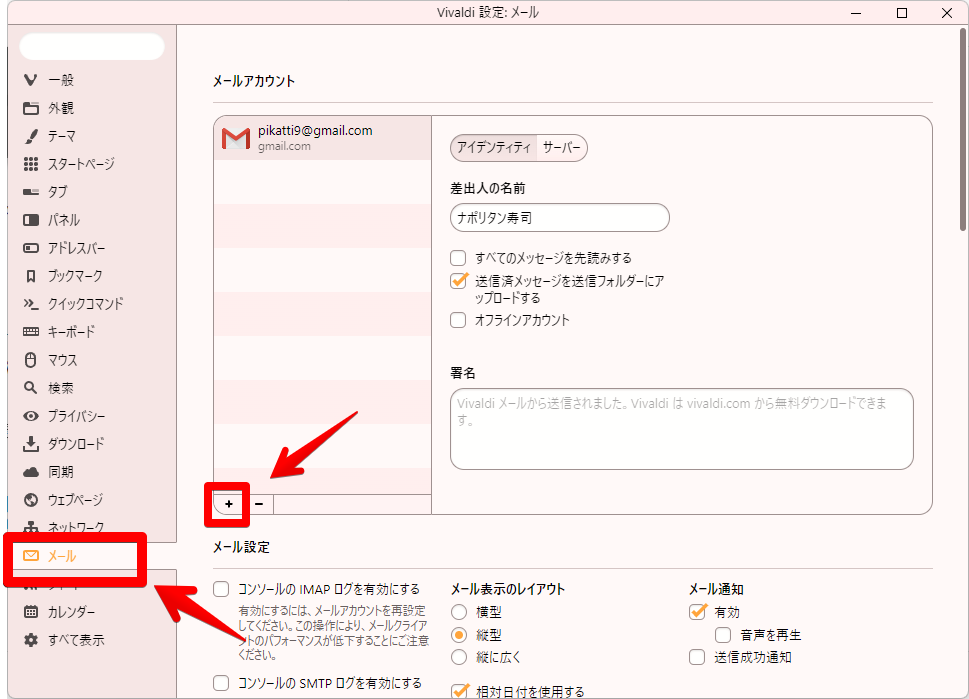
自動だとうまくいかないので、「手動で設定」をクリックして、自分で入力していきます。
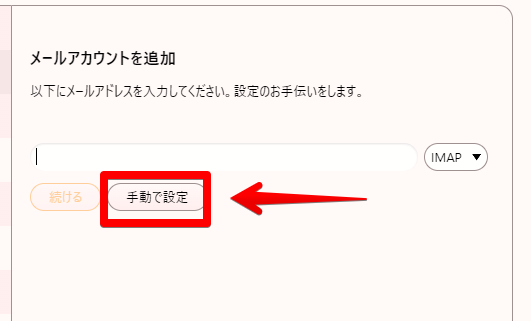
以下のように入力します。
| 手動設定(docomo) | |
|---|---|
| メールアドレス | 〇〇〇@docomo.ne.jp |
| 受診サーバー | imap.spmode.ne.jp |
| 送信サーバー | smtp.spmode.ne.jp |
| 接続セキュリティ | SSL/TLS(推奨) |
| ユーザー名 | スマホで確認したIMAP用ID・パスワード |
| パスワード | |
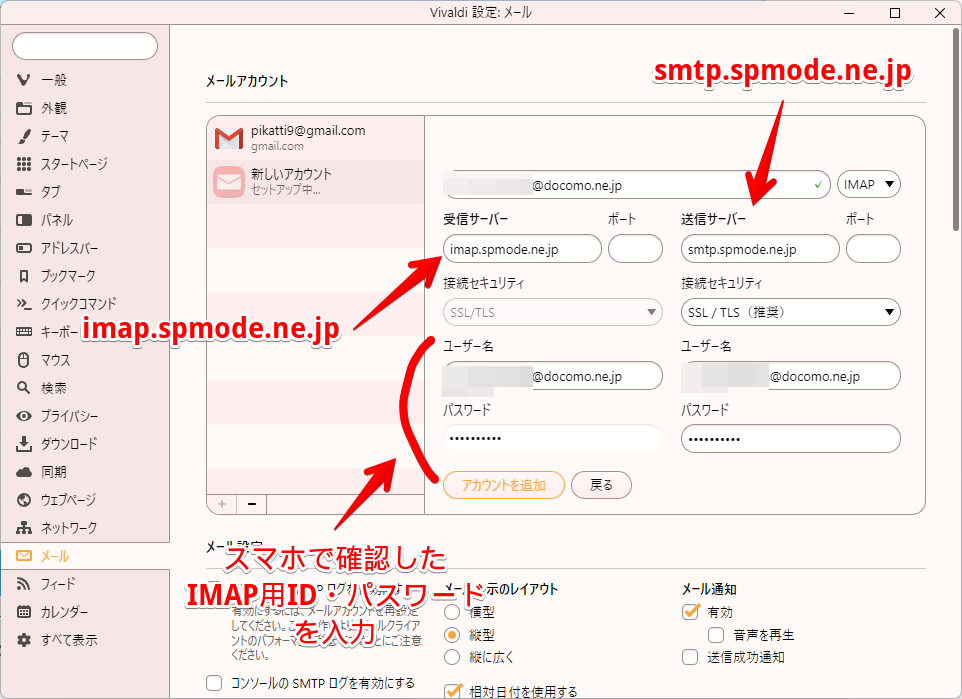
受信サーバーには「imap.spmode.ne.jp」、送信サーバーには「smtp.spmode.ne.jp」、ポートは空欄、ユーザー名とパスワードに先ほどスマホで確認したIMAP用のIDとパスワードを入力します。
僕はSoftbank メールを所持していないので、実際に試したわけではないのですが、おそらく以下のように設定するといけるかなーと思います。
| 手動設定 | |
|---|---|
| 受信サーバー | imap.softbank.ne.jp |
| ポート番号 | 993 |
| 送信サーバー | smtp.softbank.ne.jp |
| ポート番号 | 465 |
docomoと違って、「S!メール」と呼ばれるソフトバンクのサービスに加入している必要があるようです。詳しい方いらっしゃいましたらコメント欄にて教えていただければなと思います。
入力できたら「アカウントの追加」をクリックします。
正常にアカウントが読み込まれると、受信トレイにあるメールが、右下に通知で来ます。
任意の差出人の名前を設定して、「続ける」をクリックします。
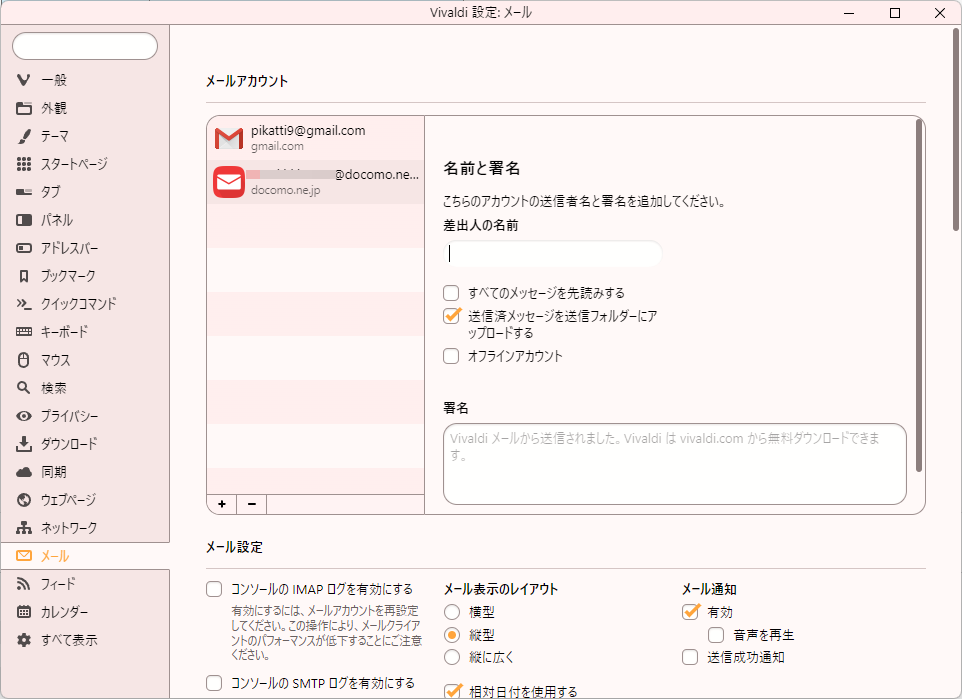
「これでばっちり、準備完了!」と表示されればOKです。無事にメールアカウントの一覧に「〇〇〇@docomo.ne.jp」が追加されます。
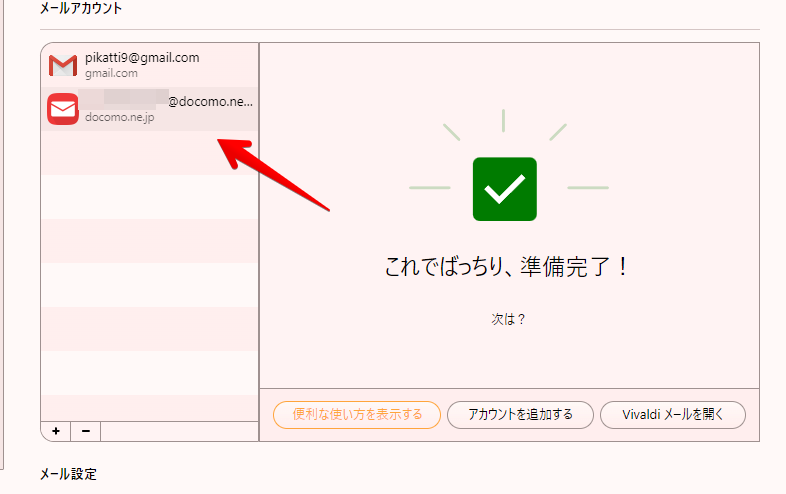
他のアドレスと同じようにメールパネルから確認できます。
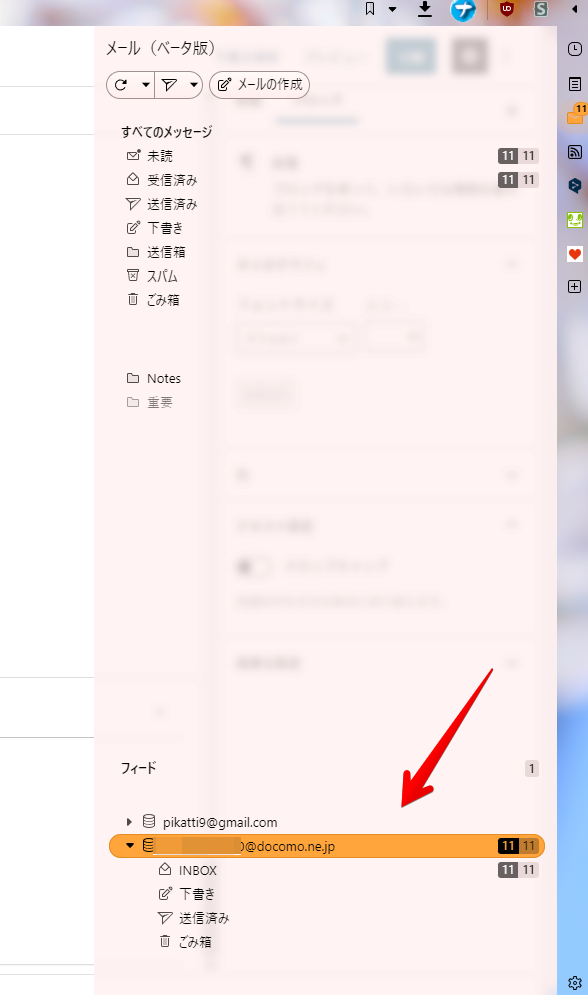
メールリーダーで確認、削除、送信できます。
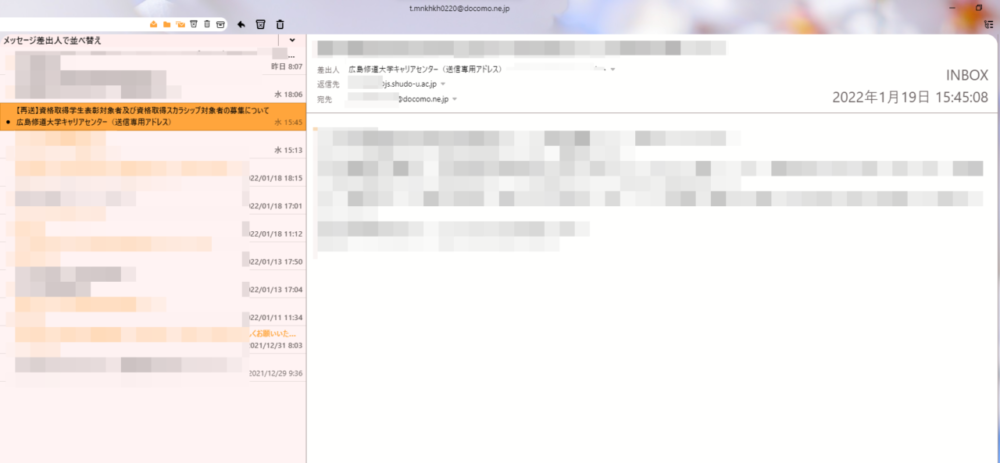
感想
以上、Vivaldiの内蔵メールクライアントにdocomo純正メールアドレスを登録する方法についてでした。
皆さんキャリアメールって使っているんですかね。
僕は、ほとんどGmailでdocomo全く使ってません。大学入学の時に登録したので、それ関連のメールが届くだけですねぇ。そろそろahamoに乗り換えるときが来たかもですね…。安いって聞くし。